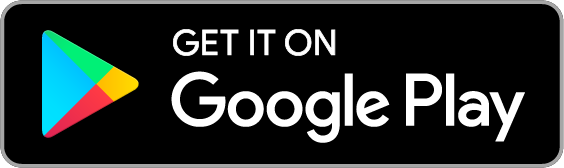Een heel handig communicatiemiddel op smartphones is Whatsapp. De app heeft dan ook miljarden gebruikers. Als je nog maar net een smartphone hebt is het verstandig om deze app ook te gebruiken, zodat je makkelijk in contact bent met familie en vrienden. In deze blog leg ik uit wat Whatsapp is en hoe je het eenvoudig kunt gebruiken.
Wat is Whatsapp?
Whatsapp is een app (een soort programma dat je op je telefoon installeert) waarmee je berichtjes, foto’s en filmpjes kan versturen. Daarnaast kun je ook bellen met Whatsapp.
De app is een programmatje dat werkt via internet, dit kan via WiFi of via je internetbundel. Het verbruikt weinig internet, waardoor je het ook via je internetbundel van je abonnement vaak kan gebruiken. Via mijn blog: Hoe moet je een app downloaden op je telefoon? Lees je hoe je Whatsapp op je telefoon kan installeren.
WhatsApp Messenger
Eenvoudig. Persoonlijk. Veilig.
Whatsapp instellen
Open de app nadat je deze hebt geïnstalleerd. De app is gekoppeld aan je telefoonnummer, zodat je berichten kan verzenden naar andere telefoonnummers die in je contactenlijst staat, en zodat anderen ook berichten naar jou kunnen verzenden of je kunnen bellen.
Typ je telefoonnummer in en klik op het pijltje om door te gaan. Er wordt nu gecontroleerd of het nummer klopt. Het kan zijn dat je dan een sms met code krijgt om je nummer te verifiëren, vul deze code in op Whatsapp en klik op doorgaan. Vervolgens krijg je een scherm te zien waar je gegevens in kan vullen. Vul deze in, kies een profielfoto en klik op OK, Volgende en doorgaan. Whatsapp is nu volledig geïnstalleerd en je kan het nu gebruiken.
Whatsapp gebruiken
Wanneer je Whatsappt opent, zie je rechts bovenaan ‘contacten’ staan. Als je hier op klikt kun je kiezen met wie je wil gaan ‘Whatsappen’. Klik op de persoon die je een berichtje wil sturen en typ je bericht onderaan in de balk. Als je op het knopje aan de linkerkant klikt, kun je een smiley kiezen. Bij je verzonden berichten zie je verschillende soorten vinkjes of een klokje staan. Een klokje betekent dat je bericht niet wordt verzonden, dit gebeurt wanneer je bijvoorbeeld geen connectie hebt met internet. Een vinkje betekent dat je berichtje verzonden is, maar nog niet ontvangen. Twee vinkjes betekent dat je bericht is verzonden en ontvangen. En als je twee blauwe vinkjes ziet dan heeft de ontvanger je bericht gelezen. Naast tekstberichtjes kun je ook kiezen om foto’s of filmpjes te versturen. Dit doe je door op het paperclipje te drukken, je kan hier kiezen of je een foto selecteert die je al hebt opgeslagen, of je kan een nieuwe foto maken. Ook kun je bellen met Whatsapp, deze connectie verloopt ook via internet. Door op het icoontje met de telefoon te klikken, kun je iemand bellen.
Ik hoop dat ik je heb kunnen helpen met de basis voor het gebruik van Whatsapp. Ik ben benieuwd of je nog vragen hebt, of dat ik je ergens anders mee kan helpen!